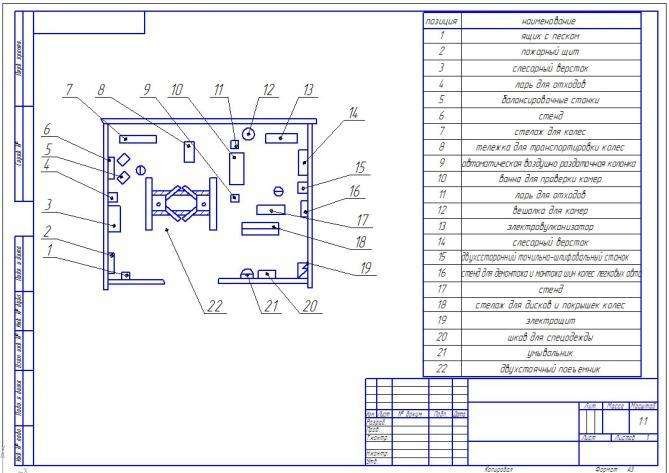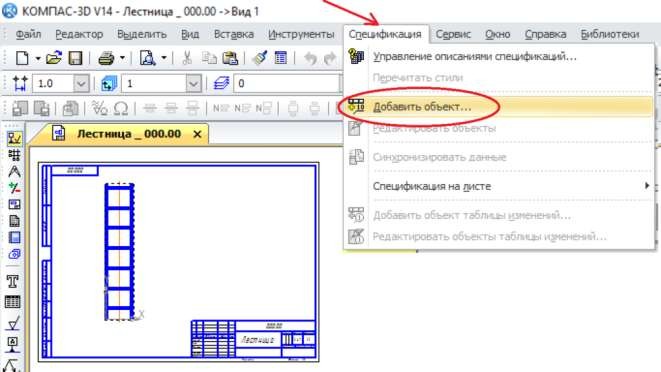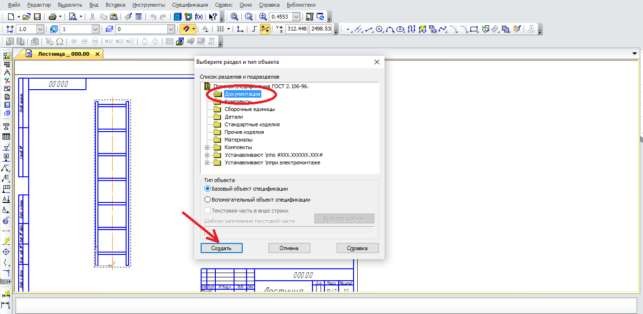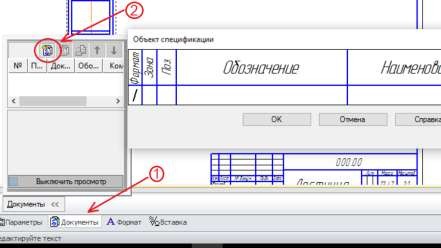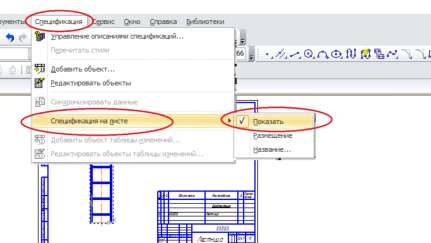Просмотр содержимого документа
«Практическая работа №6»
Практическое занятие № 6
Тема: Размещение на чертеже оборудования и спецификации.
Цель Изучить принципы размещения оборудования и спецификации на чертеже
Оборудование: персональный компьютер, методические указания по выполнению практической работы
Задание1 Создать чертеж с размещение оборудования и спецификаций.
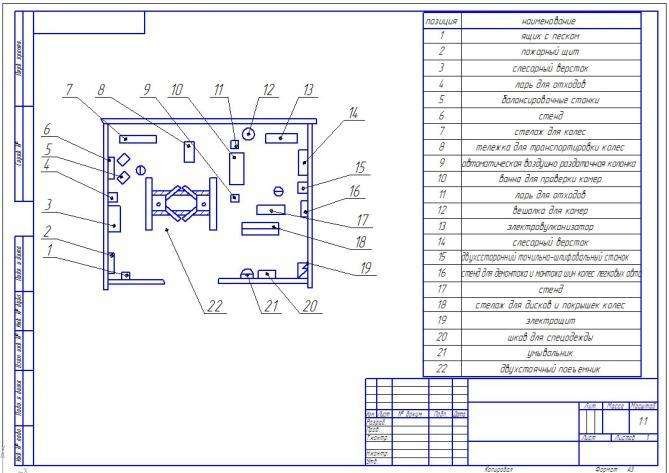
Порядок выполнения Задания
− Загрузить САПР
− Создать чертеж
− Создать спецификацию
− Заполнить основную надпись
Краткие теоретические сведения:
Спецификация к чертежу в САПР позволяет отразить применяемость компонентов в неограниченном количестве, помещенная на чертеже, вмещает в себя не много позиций, соответственно подходит только для сборок с небольшим количеством компонентов.
Спецификация вставляется в чертеж минимального формата А3. Создаем чертеж, обязательно его сохраняем. Дальнейшие действия рассмотрим на примере простого чертежа.
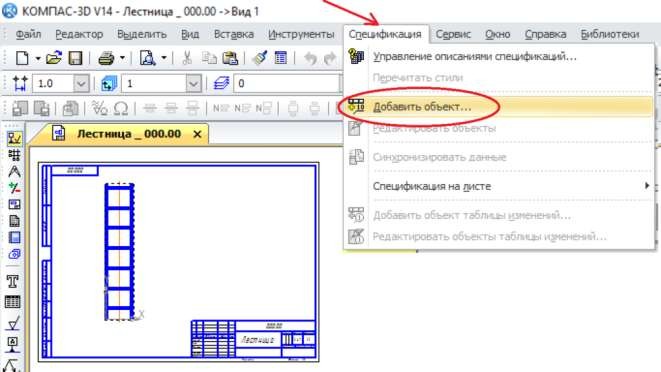
В верхнем меню находим раздел «Спецификация» и выбираем «Добавить объект». Как видно, не надо создавать новых файлов, все делается в файле чертежа. Добавление объекта направляет в выбор раздела.
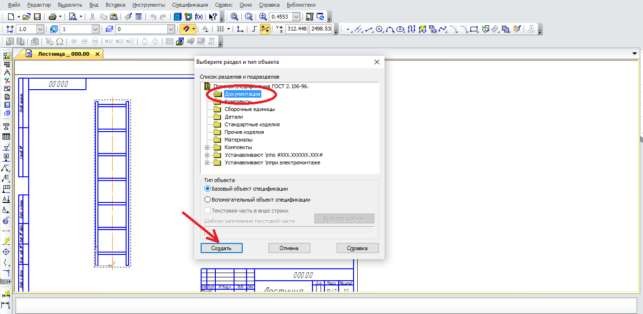
Выбираем документацию и жмем «Создать», переходим к заполнению спецификации. Теперь, для заполнения основной надписи спецификации, необходимо выбрать документ, к которому будем ее привязывать. В нижней панели щелкаем «документы», появляется маленькое окошко, в котором щелкаем по выбору документа, выбираем, подтверждаем, жмем «ОК».
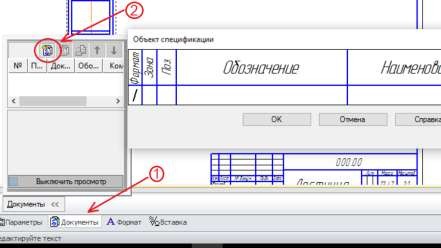
В качестве документа необходимо выбрать сборочный чертеж. После подтверждения на экране видим только сам сборочный чертеж, но не надо пугаться – так и должно быть, спецификация уже создана, осталось ее отобразить. Отображается она следующим образом: Жмем
«Спецификация», далее выбираем спецификацию на листе и ставим галочку у показа – спецификация появляется на листе, сохраняем чертеж.
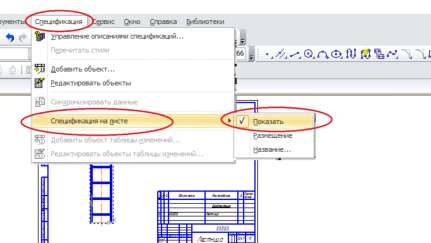
Форма представления результата: Документ (экран), отчет по выполненной работе.